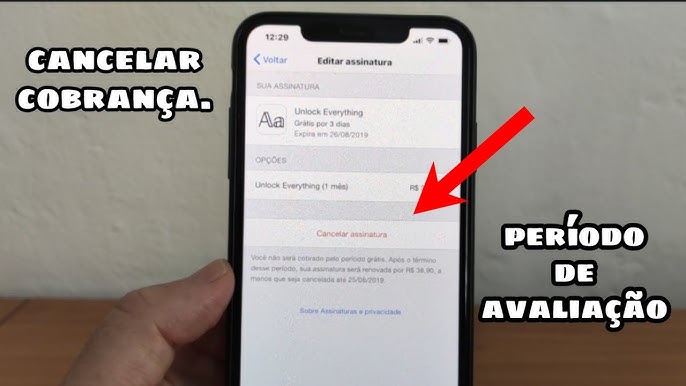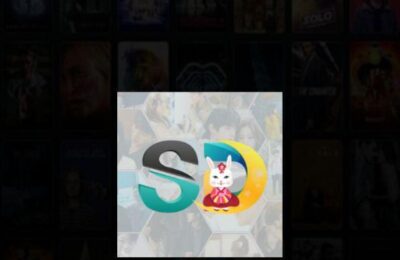Olá no artigo de hoje iremos mostrar Como cancelar uma assinatura no iphone em 7 passos, se você está enfrentando dificuldades com o procedimento, é simples basta conferir o tutorial abaixo : cancelar uma assinatura no aphone

Cancelamento de Assinatura no iPhone: Um Guia Completo e Detalhado
O iPhone, um dos dispositivos mais populares do mundo, oferece uma ampla gama de serviços e aplicativos por meio da App Store. Muitas vezes, os usuários assinam serviços premium ou aplicativos com funcionalidades avançadas, mas chega um momento em que é necessário cancelar uma assinatura. Este guia abrangente fornecerá informações detalhadas sobre como cancelar uma assinatura no iPhone, garantindo que o processo seja compreendido e executado com facilidade.
Passo 1: Acesse as Configurações
O primeiro passo para cancelar uma assinatura no iPhone é acessar as configurações do dispositivo. Toque no ícone de “Configurações” na tela inicial para abrir o menu de configurações.
Passo 2: Selecione seu Perfil
Dentro das configurações, role para baixo e toque no seu perfil de usuário, que geralmente exibe seu nome e imagem associada à conta da Apple. Essa ação abrirá uma nova tela com várias opções relacionadas à sua conta.
Passo 3: Toque em “Assinaturas”
Dentro do perfil, procure a opção “Assinaturas” e toque nela. Essa seção exibirá todas as assinaturas ativas associadas à sua conta.
Passo 4: Selecione a Assinatura a Ser Cancelada
Na lista de assinaturas, localize aquela que você deseja cancelar. Toque na assinatura específica para obter mais detalhes.
Passo 5: Cancelar a Assinatura
Dentro da página de detalhes da assinatura, você encontrará a opção de cancelamento. Dependendo do serviço ou aplicativo, pode haver uma opção clara de “Cancelar Assinatura” ou “Desativar Renovação Automática”. Toque nesta opção para iniciar o processo de cancelamento.
Passo 6: Confirme o Cancelamento
Após selecionar a opção de cancelamento, o iPhone solicitará uma confirmação. Certifique-se de ler as informações apresentadas antes de confirmar, pois algumas assinaturas podem oferecer benefícios até o final do período de cobrança atual.
Passo 7: Verifique o Status do Cancelamento
Após confirmar o cancelamento, retorne à lista de assinaturas para garantir que o status tenha sido alterado para “Cancelado” ou algo semelhante. Isso confirma que o processo foi concluído com sucesso.
Dicas Adicionais:
- Algumas assinaturas podem oferecer um período de teste gratuito. Certifique-se de cancelar antes do término do período de teste para evitar cobranças.
- Se você encontrar dificuldades ou se a opção de cancelamento não estiver clara, é aconselhável entrar em contato com o suporte do serviço ou aplicativo específico para obter assistência.
Este guia abrangente fornece uma visão detalhada de como cancelar uma assinatura no iPhone, permitindo que os usuários gerenciem suas contas e desfrutem de uma experiência personalizada. Certifique-se de entender as políticas de cancelamento específicas de cada serviço para evitar surpresas indesejadas.
Possíveis problemas ao tentar cancelar uma assinatura no aphone :
Ao tentar cancelar uma assinatura no iPhone, alguns usuários podem encontrar desafios e problemas que podem dificultar o processo. Abaixo estão alguns possíveis problemas e suas soluções:
1. Interface Confusa:
- Problema: A interface do aplicativo ou serviço pode não ser intuitiva, dificultando a localização da opção de cancelamento.
- Solução: Explore cuidadosamente as configurações do aplicativo, procure por seções como “Conta”, “Pagamento” ou “Assinaturas”. Caso tenha dúvidas, consulte a documentação ou entre em contato com o suporte do aplicativo.
2. Falta de Informações Claras:
- Problema: Algumas assinaturas podem não fornecer informações claras sobre como cancelar ou podem ocultar a opção.
- Solução: Visite o site oficial do serviço ou aplicativo para obter instruções detalhadas sobre o cancelamento. Se necessário, entre em contato com o suporte ao cliente para obter assistência.
3. Cobranças Inesperadas:
- Problema: Após o cancelamento, alguns usuários relatam continuar recebendo cobranças.
- Solução: Verifique se o status da assinatura foi alterado para “Cancelado” nas configurações. Caso as cobranças persistam, entre em contato imediatamente com o suporte do serviço e com o suporte da Apple para esclarecimentos.
4. Renovação Automática Não Desativada:
- Problema: Mesmo após o cancelamento, a opção de renovação automática pode não ter sido desativada.
- Solução: Verifique se a renovação automática foi desativada nas configurações da assinatura. Se o problema persistir, entre em contato com o suporte técnico do serviço e da Apple.
5. Período de Carência Não Respeitado:
- Problema: Alguns usuários podem cancelar a assinatura, mas ainda são cobrados devido a um período de carência.
- Solução: Certifique-se de cancelar a assinatura antes do próximo ciclo de cobrança para evitar qualquer período de carência. Caso a cobrança persista, entre em contato com o suporte.
6. Problemas Técnicos:
- Problema: Problemas técnicos no aplicativo ou no dispositivo podem impedir o cancelamento.
- Solução: Reinicie o aplicativo, verifique se há atualizações disponíveis e reinicie o dispositivo. Se o problema persistir, entre em contato com o suporte técnico da Apple e do serviço em questão.
7. Falta de Informações de Contato:
- Problema: Alguns serviços podem não fornecer informações de contato claro para suporte.
- Solução: Consulte o site do serviço para encontrar informações de suporte ou entre em contato diretamente com o suporte da Apple para orientações.
Ao enfrentar qualquer um desses problemas, é essencial manter a calma, seguir as instruções fornecidas e buscar ajuda do suporte técnico, garantindo uma resolução eficaz dos problemas associados ao cancelamento de assinaturas no iPhone.
/i.s3.glbimg.com/v1/AUTH_08fbf48bc0524877943fe86e43087e7a/internal_photos/bs/2023/E/K/RxAUqBStuoe7ZBw6PeHA/copia-de-sem-nome-73-1-.jpg)
Querido usuário chegamos ao fim do artigo sobre como cancelar uma assinatura no iphone em apenas 7 passos esperamos ter ajudado de alguma maneira, caso ainda tenha alguma duvida ou problema entre em contato diretamente com o site oficial iphone .
Confira também o artigo: cancelar Kindle unlimited em 8 passos,